Medien auf PS4 abspielen: 2025 ist das zu einfach!
Sie können sich jetzt von den Tagen verabschieden, an denen Sie Ihre PS4-Spielekonsole nur zum Spielen Ihrer Lieblingsspiele und zum Ansehen einiger Filme verwendet haben! In der heutigen Ära wurde die Fähigkeit der PS4, auf Mediendateien zuzugreifen, jetzt eingeführt! Sie können Ihre PS4-Konsole jetzt als ein leistungsstarkes Tool betrachten, mit dem Sie Ihre geliebten Titel oder Filme streamen können Netflix! Sie haben richtig gelesen! Du kannst jetzt Medien auf PS4 abspielen! Macht dich das glücklich? Wir wetten, das hat!
Früher waren die Benutzer so besorgt darüber, dass PS4 keine Medienwiedergabefähigkeit hat. Aber mit dem Streben von Sony nach kontinuierlicher Exzellenz und Verbesserungen kann man jetzt einen Mediaplayer auf seiner PS4-Konsole laufen lassen. Dies kann auf PS4-Geräten heruntergeladen und installiert werden und kann definitiv zum Abspielen von Mediendateien auf PS4 verwendet werden. Es kann sogar Inhalte von einem DLNA-Server anzeigen, solange es mit demselben Wi-Fi-Netzwerk wie dem des PS4-Systems verbunden ist.
Während Sie jeden Abschnitt dieses Artikels durchgehen, werden Sie der detaillierten Methode ausgesetzt, wie Sie diesen Mediaplayer endlich auf Ihrer PS4 haben und endlich Videos und Musik auf PS4 abspielen können!
Artikelinhalt Teil 1. Was sind die Dinge, die benötigt werden, um Mediendateien auf PS4 abzuspielen?Teil 2. Zwei Methoden zum Abspielen von Mediendateien auf PS4Teil 3. Laden Sie Apple Music Songs zum Streamen auf PS4 herunterTeil 4. Zusammenfassung
Teil 1. Was sind die Dinge, die benötigt werden, um Mediendateien auf PS4 abzuspielen?
Es ist wichtig, sich der wichtigen Dinge bewusst zu sein, die Sie benötigen, um endlich Medien auf PS4 abzuspielen.
Laden Sie den Media Player auf PS4 herunter und installieren Sie ihn
Die erste Voraussetzung wäre natürlich, dass die App „Media Player“ auf Ihrem PS4-System installiert ist. Wenn Sie dies noch nicht haben, können Sie in der folgenden Anleitung nachlesen, wie Sie es bekommen können.
- Öffnen Sie Ihre PS4-Spielekonsole. Sie müssen sicherstellen, dass es mit einem stabilen Wi-Fi-Netzwerk verbunden ist.
- Auf Ihrem Startbildschirm oder in der Bibliothek sehen Sie die Option „Media Player“. Sie müssen es nur einfach auswählen. Drücken Sie dazu die Taste „X“.
- Wählen Sie anschließend die Option „Download“ und drücken Sie einfach erneut die Taste „X“.
- Einmal heruntergeladen und installiert, kannst du den Media Player einfach auf deiner PS4 starten oder starten.
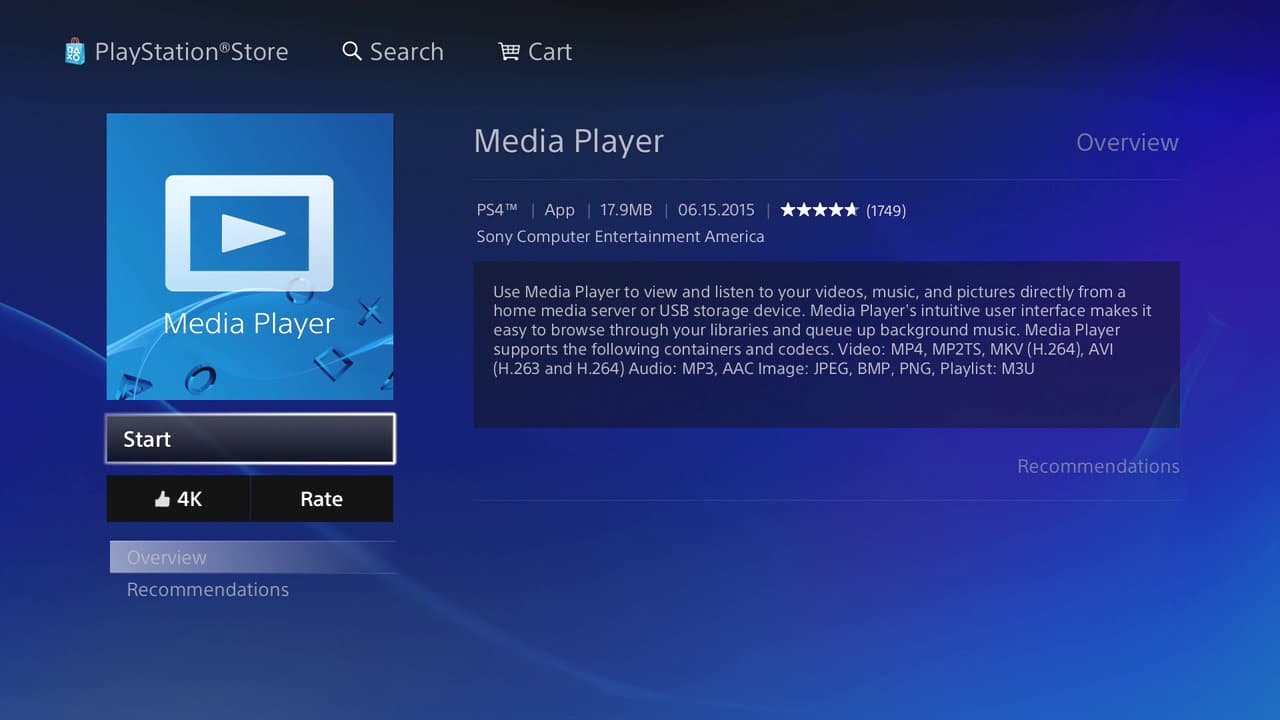
Sonstige wichtige Hinweise
Sie müssen sich darüber im Klaren sein, dass Sie zwar Medien auf PS4 abspielen können, Sie die Mediendateien jedoch immer noch nicht darauf speichern können. Wenn Sie also Ihre lokalen Dateien abspielen möchten, müssen Sie Ihre externe Festplatte oder Ihr USB-Laufwerk vorbereiten. Es ist wichtig zu beachten, dass PS4 die Formate exFAT und FAT32 unterstützt. Stellen Sie sicher, dass das Gerät, das Sie verwenden möchten, entsprechend formatiert wurde.
Wenn Sie Mediendateien auf PS4 abspielen möchten, insbesondere Videodateien, denken Sie daran, dass PS4 auf diese in diesen Formaten zugreifen kann – MP2 TS, AVI, MKV und MP4. Jede Videodatei muss außerdem die richtigen Codecs für Ton und Bild verwenden. Ein gutes Beispiel ist ein MKV-Video. Es muss einen Audio-Codec von AAC LC, MP3 oder AC-3 haben. Sonst hört man beim Spielen nichts.
Die gleiche Anforderung gilt natürlich auch für das Streamen von Musikdateien. Es gibt auch bestimmte Dateiformate, die von Ihrer PS4-Konsole unterstützt werden. In diesem Fall können Sie auf AAC-, FLAC- und MP3-Dateien zugreifen. Denken Sie unbedingt daran, dass der Ordner mit Ihren Musikdateien auf Ihrer Festplatte „Musik“ heißen sollte, damit Ihre PS4 ihn erkennen kann.
Jetzt, wo Sie sich dieser wichtigen Punkte zum Abspielen von Medien auf PS4 bewusst sind. Sehen wir uns dann die detaillierten Verfahren an, wenn wir zum zweiten Teil übergehen.
Teil 2. Zwei Methoden zum Abspielen von Mediendateien auf PS4
In diesem Teil werden wir eigentlich zwei Methoden vorstellen, um Medien auf PS4 abzuspielen – über den MediaServer und über einen USB-Stick. Wir werden uns in diesem Abschnitt mit jedem befassen, also lesen Sie weiter, um mehr Details zum Thema dieses Beitrags zu erfahren.
Spielen Sie Mediendateien auf PS4 mit dem Media Player über den Medienserver ab
Wie bereits erwähnt, werden wir hier jede Methode besprechen. Für die erste Verwendung des Media Players über den Media Server müssen Sie also Folgendes tun. Ihr Computer und PS4 müssen mit demselben Server verbunden sein. Es sollte auch den Zugriff ermöglichen, um Ihren PC anzuschließen. Falls Sie eine verwenden Windows 8.1 PC-Version, sollten Sie die folgende Anleitung befolgen.
- Gehen Sie zu „PC-Einstellungen“.
- Tippen Sie auf die Option „Netzwerk“.
- Sie müssen den aktuell verwendeten Wi-Fi-Router auswählen, der sich im selben Netzwerk wie Ihre PS4-Konsole befinden sollte.
- Schalten Sie die Option „Geräte und Inhalte suchen“ auf „Ein“.
- Gehen Sie zurück zu „Netzwerk“ und klicken Sie dann auf die Option „Heimnetzgruppe“.
- Der Schalter für „Musik“, „Bild“ und „Video“ muss ebenfalls auf „Ein“ stehen.
Spielen Sie Mediendateien auf PS4 mit Media Player über einen USB-Stick ab
Die zweite Methode zum Abspielen von Medien auf PS4 über den Media Player ist die Verwendung Ihres USB-Sticks. Vergessen Sie auch hier nicht den wichtigen Hinweis, der im ersten Teil dieses Artikels hervorgehoben wurde – PS4 erkennt nur Dateien in bestimmten und bestimmten Formaten. Daher müssen Sie das, was Sie auf Ihrem USB-Stick haben, konvertieren, bevor Sie auf Ihrer PS4 darauf zugreifen können.
- Werfen Sie auf Ihrem USB-Laufwerk alle Mediendateien, die Sie auf Ihrer PS4 abspielen möchten, in einen Ordner mit einem Namen Ihrer Wahl.
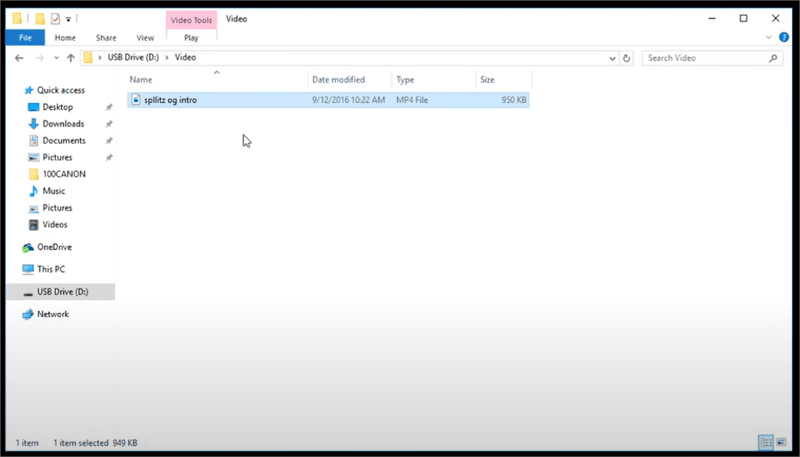
- Wenn Sie fertig sind, schließen Sie die Festplatte an Ihre PS4 an. Deine PS4 sollte es innerhalb weniger Sekunden erkennen. Wenn Ihre Media Player-App geöffnet ist, sehen Sie den USB-Stick als verfügbares Gerät. Wählen Sie es aus und drücken Sie X.
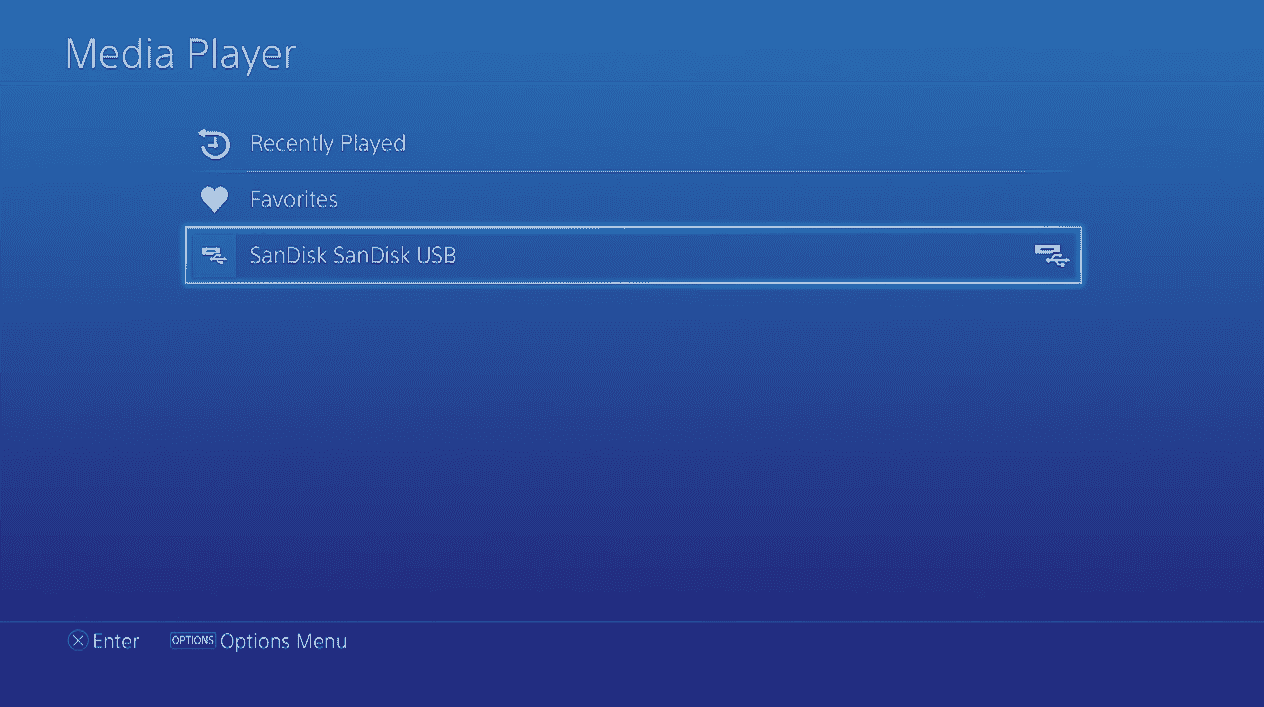
- Navigieren Sie dann zu Ihren Mediendateien.
- Wählen Sie den Inhalt aus, den Sie abspielen möchten. Drücken Sie X.

Wenn Sie den obigen Anweisungen folgen, können Sie Videos und Musik auf PS4 abspielen. Sie können jetzt Ihre Lieblingsmusik genießen, während Sie die Spiele spielen, die Sie mögen! Ihr Spielerlebnis wird jetzt definitiv auf ein viel höheres Niveau gebracht, da Sie die obigen Details dazu kennen, wie Sie Mediendateien auf PS4 abspielen können!
Wenn Sie Musik-Streaming beim Spielen lieben, insbesondere die Titel von Apple Music, wird Ihnen der nächste Abschnitt sicherlich zugute kommen. Fahren Sie fort, wenn Sie interessiert sind.
Teil 3. Laden Sie Apple Music Songs zum Streamen auf PS4 herunter
Wir wissen bereits, wie man Medien auf PS4 abspielt. Wenn Sie jedoch speziell daran denken, Ihre Apple Music-Favoriten zu hören, wären Sie durch die Dateiformate und den Schutz, den sie haben, eingeschränkt.
Um Apple Music-Songs anzuhören, muss zuerst die DRM-Verschlüsselung entfernt und ihre Formate in ein unterstütztes Format wie MP3 umgewandelt werden. In diesem Fall benötigen wir Hilfe von einer vertrauenswürdigen und professionellen Softwareanwendung. Wir haben immer die TunesFun Apple Music Converter im Hinterkopf. Warum würden Sie sich dafür entscheiden, dies gegenüber den anderen Apps da draußen zu verwenden?
Nun die TunesFun Apple Musikkonverter ist eine Software-App, die das kann Apple Music DRM-Entfernung und Dateikonvertierung innerhalb kurzer Zeit. Es unterstützt eine Reihe von Ausgabeformaten, einschließlich derer, die von PS4 unterstützt werden, wie z. B. MP3. Obwohl schnell genug, können Sie sicher sein, dass alle ID-Tags und Metadateninformationen der Dateien einschließlich ihrer ursprünglichen Qualität beibehalten werden. Wenn Sie wollen Musik zu Google Slides hinzufügen, TikTok oder Premiere Pro kostenlos, TunesFun Apple Music Converter kann Ihnen helfen!
Dies funktioniert sowohl mit Windows als auch mit Mac gut, sodass die Installation auf Ihrem Computer sicherlich kein Problem darstellt. Auch hier sollte jeder gut zurechtkommen, da es über anfängergerechte Navigationsfunktionen verfügt. Hier erfahren Sie, wie Sie Apple Music-Songs über herunterladen und transformieren TunesFun Apple Musikkonverter.
Versuchen Sie es kostenlos Versuchen Sie es kostenlos
Schritt 1. Laden Sie die App herunter und installieren Sie diese auf Ihrem PC. Starten Sie es sofort nach dem Installationsvorgang. Auf dem Hauptbildschirm sehen Sie die Option zur Vorschau und Auswahl der zu transformierenden Songs.

Schritt 2. Wähle ein Ausgabeformat, das von PS4 unterstützt wird. Die Wahl von MP3 ist immer die beste Empfehlung.

Schritt 3. Tippen Sie auf die Option „Konvertieren“, sobald alles eingestellt ist.

Schritt 4. Die Dateien werden konvertiert und stehen in Kürze auf Ihrem PC zur Verfügung. Da die Songs jetzt in einem von PS4 unterstützten Format vorliegen, können Sie sie einfach auf Ihrem USB speichern und auf Ihrer PS4 darauf zugreifen, indem Sie die zweite Methode befolgen, die im dritten Teil erläutert wird.

Teil 4. Zusammenfassung
Einige Benutzer denken möglicherweise, dass es viele Dinge zu beachten gibt, um Medien auf PS4 abzuspielen. Zum Glück geht das heute viel einfacher. Es mag etwas enttäuschend sein, dass Sie Ihre Mediendateien nicht auf Ihrer PS4 speichern können, aber was wichtig ist, ist, dass Sie jederzeit darauf zugreifen können. In Bezug auf Musik-Streaming ist es auch gut, über Apps wie die zu wissen TunesFun Apple Musikkonverter das kann bei der Apple Music-Konvertierung helfen!
Hinterlassen Sie uns eine Nachricht